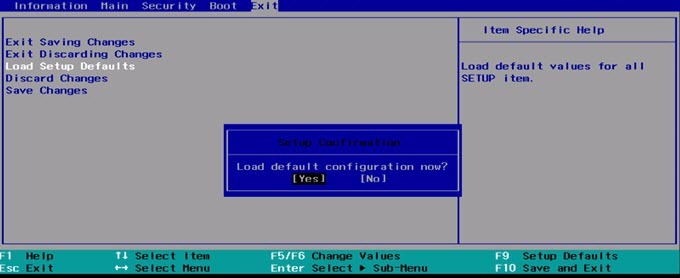Pokud máte starší počítač HP, může se při spouštění počítače někdy vyskytnout následující chyba:
Error Message: 104-Unsupported wireless network device detected. System Halted. Remove device and restart.
Jedná se o jednu z těch opravdu technických chyb a je to bohužel není snadné opravit. Stojí to však za to, že před odesláním počítače zpět na HP nebo vypůjčení spousty peněz na Geek Squad. Je pár kroků, které můžete provést, abyste tento problém vyřešili na notebooky a notebooky HP. Všimněte si, že existují pouze určité bezdrátové karty, které budou pracovat s počítačem HP, takže pokud jste se pokusili nainstalovat třetí stranu, pravděpodobně budete muset postupovat podle metody 3 nebo získat jinou bezdrátovou kartu. Hodně štěstí!
Metoda 1 - Aktualizace systému BIOS
Za prvé, pokud můžete překonat chybu a skutečně zavést do operačního systému, zkuste stáhnout nejnovější verzi BIOS. Pokud nemůžete překonat tuto chybu, ujistěte se, že se pokusíte počítač načíst do nouzového režimu a zjistit, zda se načte operační systém.
Další věc, kterou můžete zkusit, je zadat instalaci a zakázat bezdrátovou komponentu na notebooku. Potom zkuste restartovat počítač a zjistěte, zda se dostanete k chybě "nepodporované bezdrátové síťové zařízení".
Pokud ano, přejděte na webovou stránku podpory společnosti HP (http://www.hp.com/#Support v čísle modelu notebooku HP. Stáhněte si nejnovější verzi systému BIOS a nainstalujte jej!
Metoda 2 - Resetování systému BIOS
Pokud to nefunguje, budete muset zkusit obnovit systém BIOS. Chcete-li to provést, musíte restartovat počítač HP a poté, co se zobrazí logo HP, stiskněte klávesu F10. Několikrát ji stiskněte během počátečního spuštění, pokud se nemůžete okamžitě dostat.
Nyní přejděte do nabídky Ukončita vyberte možnost Načíst výchozí nastavení. Nakonec zvolte Ukončit ukládání změn.
Po resetování systému BIOS budete muset provést opravu operačního systému Nainstalujte. Jedná se o velmi dlouhý průvodce sám o sobě, proto vás přesměruji na svůj předchozí příspěvek na provádění čisté instalace systému Windows. Všimněte si, že nebude odstraňovat žádná data nebo programy.
Metoda 3 - Vyjmout kartu WiFi
Pokud obě výše uvedené metody nefungují, Nyní. V tomto okamžiku opravdu nemáte jinou možnost, než se pokusit vytáhnout kartu WiFi. Pokud je to externí, mělo by to být snadné, ale pokud je to interní, budete muset Googlu najít a najít pokyny pro váš počítač. Někteří uživatelé měli úspěch tím, že vyndali kartu a znovu ji vložili. Pokud to nefunguje, budete muset prohledat Lenovo, Amazon a eBay a zkusit najít náhradní bezdrátovou kartu.
Pokud máte nějaké problémy s některou z výše uvedených metod, zadejte komentář zde a já se pokusím pomoci! Užijte si!